0001. 认识 canvas 标签
- 1. 📝 简介
- 2. 📒 canvas 概述
- 3. 📒 canvas 基本使用
- 4. 📒 canvas 基本特性
- 5. 📒 canvas 应用场景
- 6. 📒 对比 svg 和 canvas
- 7. 🤖 对比 svg 和 canvas
- 8. 📒 区分 Image 和 Graphic
1. 📝 简介
- 本节介绍了 canvas 的一些基本特性。通过一个简单的小示例,绘制一个矩形,来初步了解一下 canvas 的基本使用。
- 介绍了 canvas 技术的一些应用场景。简单了解一下 canvas 这玩意儿能用来做些什么东西。
- 了解 Image 和 Graphic 之间的区别
- 了解 svg 和 canvas 之间的区别
2. 📒 canvas 概述
<canvas> 是 HTML5 中引入的一个元素,它允许你在网页上绘制图形,这些图形可以是 2D 或 3D (使用 WebGL)。<canvas> 元素本身只是一个容器,实际的绘制需要使用 JavaScript 来完成。
3. 📒 canvas 基本使用
<!-- ./1.html -->
<body>
<canvas id="myCanvas" width="200" height="100"></canvas>
<script>
// 获取上述创建好的 canvas 标签
const canvas = document.getElementById('myCanvas')
// 获取 canvas 这玩意儿的上下文
// 可以理解为获取画笔,需要先有画笔才能绘图不是。
const ctx = canvas.getContext('2d')
ctx.fillStyle = 'red'
ctx.fillRect(10, 10, 50, 50)
</script>
</body>2
3
4
5
6
7
8
9
10
11
12
13
14
15
16
1.html 的渲染结果如下:
要在网页上使用 <canvas>,你首先需要在 HTML 中定义一个 <canvas> 标签,并为其指定一个 id:
canvas 标签
<canvas id="myCanvas" width="200" height="100"></canvas>然后在 JavaScript 中获取这个 Canvas 元素,并通过它的绘图上下文进行绘制:
使用 js 获取 canvas 标签
// 获取上述创建好的 canvas 标签
const canvas = document.getElementById('myCanvas')
// 获取 canvas 这玩意儿的上下文
// 可以理解为获取画笔,需要先有画笔才能绘图不是。
const ctx = canvas.getContext('2d')2
3
4
5
6
getContext('2d') 方法是用来获取渲染上下文和其绘图功能的。你可以通过这个上下文来绘制简单的图形,比如矩形、圆形,或者更复杂的路径。
以下是一个简单的示例,演示如何在 Canvas 上绘制一个红色矩形:
ctx.fillStyle = 'red'
ctx.fillRect(10, 10, 50, 50)2
这段代码设置了填充色为红色,并绘制了一个位于画布上 (10,10) 位置,宽 50 像素,高 50 像素的矩形。
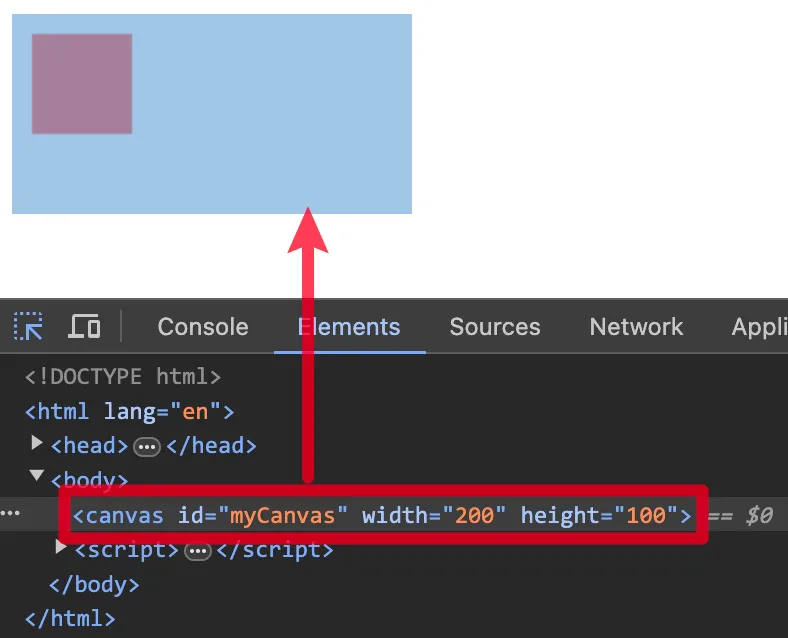
从最终渲染的结果来看,你会发现页面上确实绘制出了一个红色的矩形。但是打开开发者调试工具后,你会发现并没有像 <svg> 那样,出现一个 <rect> 元素。这也是 canvas 和 svg 的一个重大差一点之一:
- svg 是基于 xml 的,它类似与 html,是有 DOM 结构的。
- canvas 的绘图这是基于 JavaScript 来控制,我们定义的 canvas 标签,仅仅是提供一个画布,绘制的内容是不存在对应的 DOM 节点的。
4. 📒 canvas 基本特性
- 像素基础:Canvas 是基于 像素 的,你可以通过 JavaScript 控制每一个像素。
- 动态图形:Canvas 非常适合 动态 生成的图形,如 游戏、图形处理 和其他需要大量 动态视觉效果 的应用。
- 无 DOM 结构:Canvas 内部 的图形 不是 DOM 元素,因此它们不是 HTML 的一部分,不能直接被 CSS 样式化或用 CSS 控制。
- 动画问题:由于 Canvas 本身不提供构建动画的直接支持,动画的创建需要通过 JavaScript 定时调用绘图命令来实现。例如,使用
**requestAnimationFrame**来持续更新 Canvas 上的图形以创建动画效果。
<canvas> 是一个功能强大的工具,适合需要绘制大量计算生成图形的应用。
由于其依赖 JavaScript 进行绘图,这为开发者提供了极大的灵活性,但同时也意味着它可能不如 SVG 那样适合 搜索引擎优化 或简单的图形显示。
5. 📒 canvas 应用场景
<canvas> 元素主要用来解决需要动态、复杂渲染以及高度可交互的图形场景的问题。
<canvas> 的主要优势在于处理复杂的图形操作和实现高级动画与交互。这使得它在需要高度图形交互和动态内容更新的应用中非常有用,尤其是在游戏开发、图形编辑和数据可视化等领域。
5.1. 游戏开发
Canvas 非常适合用于开发 2D 游戏。它可以处理大量的图形和动画效果,而且由于基于像素,开发者可以精细控制图像和动作,进行复杂的视觉效果渲染和帧控制。
4399 中的小游戏,大多也都是通过 canvas 来制作的。
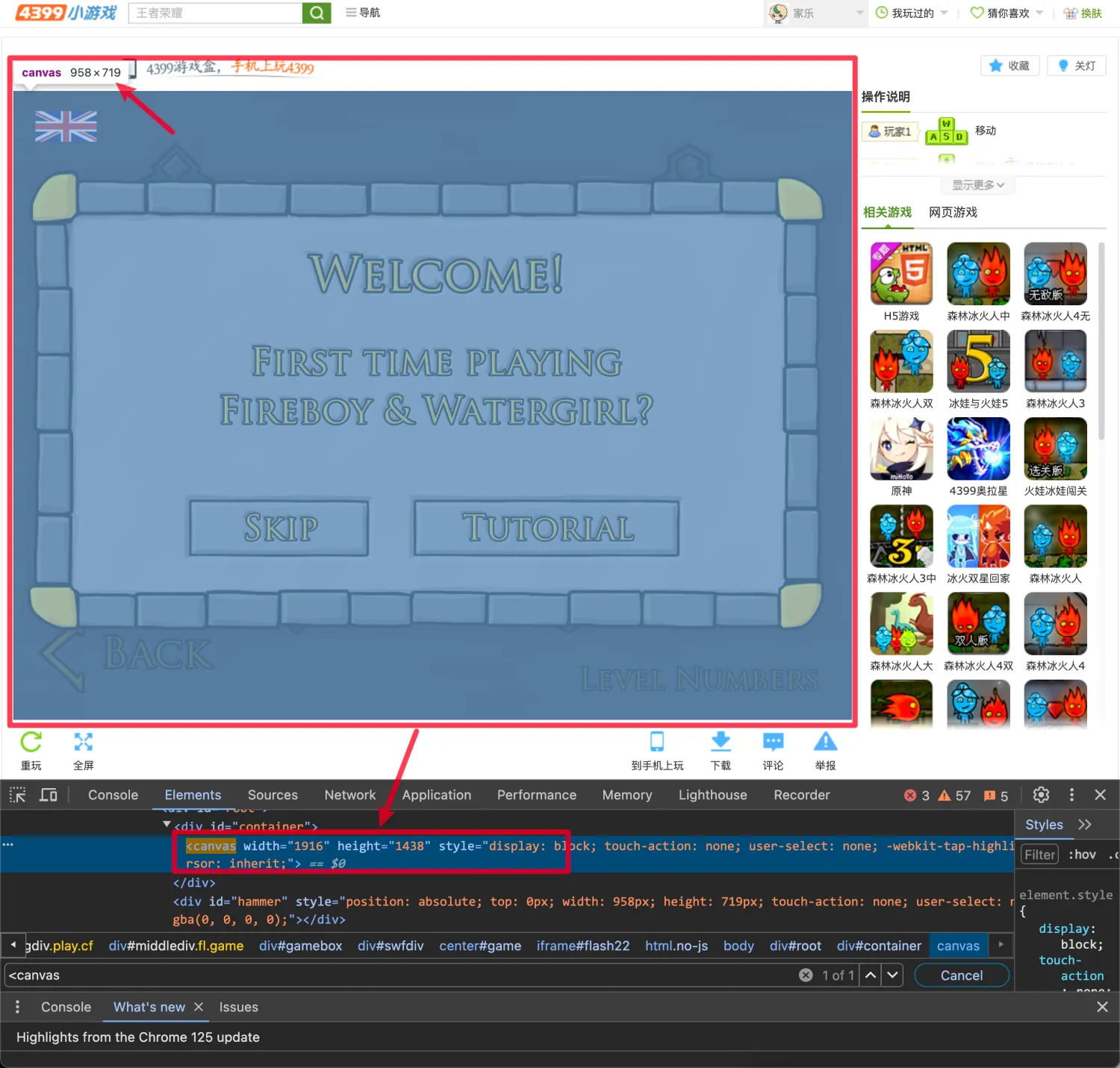
5.2. 图形处理
Canvas 提供了强大的图像处理能力,例如图像编辑功能(如旋转、缩放、裁剪等)、颜色效果和图像合成。这些功能使其成为在线图形编辑工具的好选择。
5.3. 数据可视化
虽然 SVG 在很多数据可视化场景中也很流行,但对于需要大量动态交互和大数据量渲染的复杂数据可视化,Canvas 是更好的选择。例如,实时的数据更新、动态效果和图表,以及交互式的图形操作。
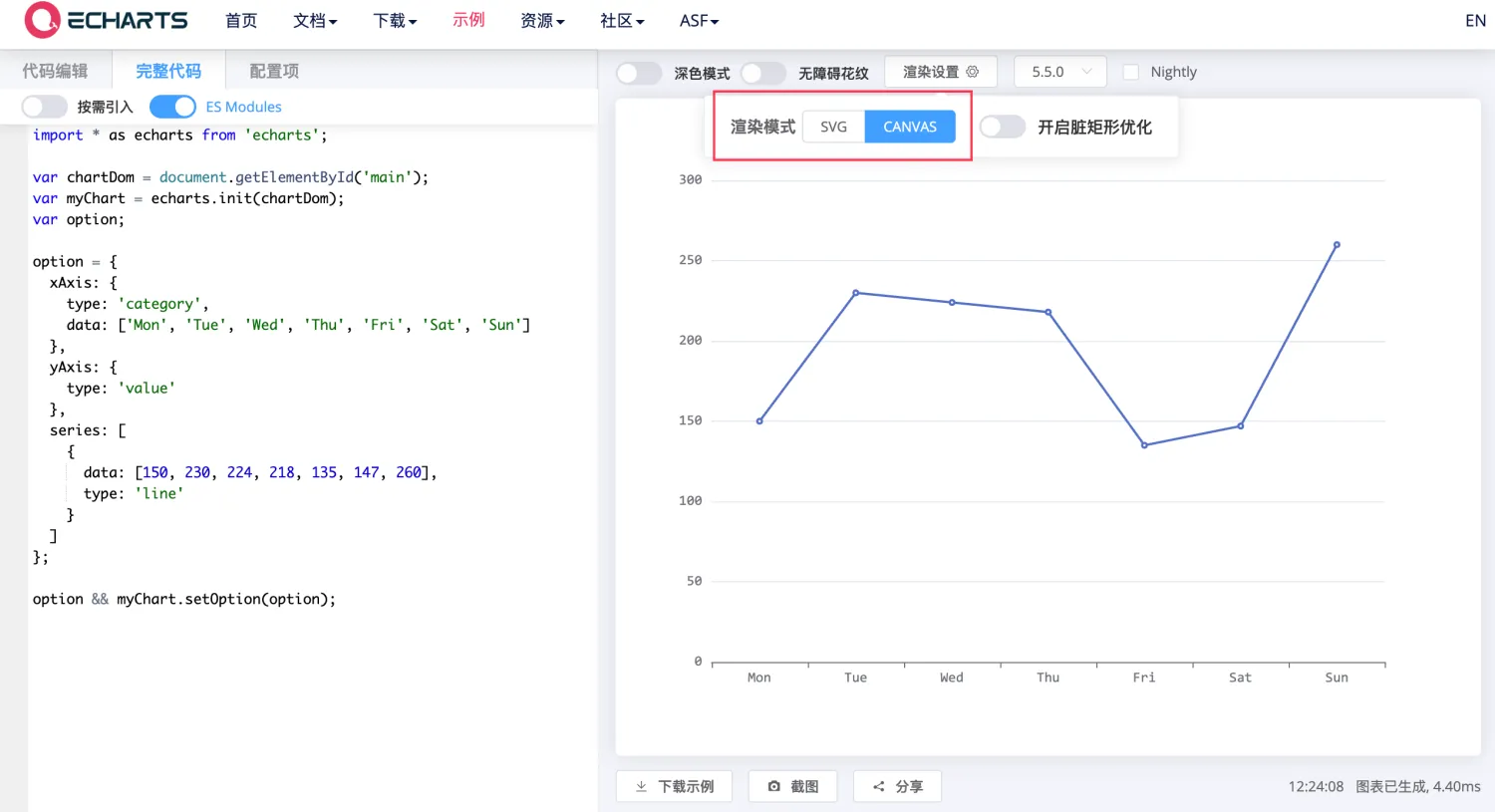
这里补充一嘴,实际上 echarts 图表,支持两种渲染模式 svg、canvas。默认情况下使用的是 canvas 来渲染。这样说明了一点,很多图形 svg、canvas 都可以绘制,并不是说某种图形就一定得使用某种技术来实现。
5.4. 实时视频处理
Canvas 可以用来处理和修改视频内容,如视频特效、实时视频渲染等。可以将视频帧捕捉到 Canvas 上,并使用其 API 来实现图像数据的即时处理。
5.5. 自定义绘图
对于需要高度自定义的绘图应用,如绘画程序或设计工具,Canvas 提供了所需的灵活性,用户可以通过简单的鼠标交互来创建复杂的设计和图形。
5.6. 教育和模拟
在教育软件中,尤其是需要动态展示和交互式学习的场景,如物理实验模拟、生物结构展示等,Canvas 提供了一种有效的实现方式。
6. 📒 对比 svg 和 canvas
文中提供了一张表格,记录了这俩玩意儿之间的一些差异。可以等学完了 svg、canvas 的内容之后再来回看这篇文档中提到的内容。
6.1. 对比表格
| SVG | Canvas |
|---|---|
| 2003 成为 w3c 标准 | html5 新标签 |
| 绘制矢量图 | 绘制位图 |
| 放缩不会导致失真 | 放缩会导致失真 |
| 对(图形)标签进行操作,方便,灵活 | 对像素点进行操作,效果更细腻,不易操作 |
| 交互性强,容易实现动画 | 动画逻辑实现复杂 |
| 存在一定的性能问题 | 性能略高一些 |
| 适合绘制地图、图标…… | 适合绘制图表,制作游戏…… |
| 不易绘制 3d 图形 | 提供了绘制 3d 图形的 api |
6.2. 对比 svg 和 canvas
在提到前端绘图时,首先会想到的两个技术就是 svg、canvas。但是它们是两个完全不同的技术,存在不少区别。
初学阶段,想要充分理解 svg、canvas 之间的区别并不容易。只能说对它们俩有个初步的认知,比如知道它们都能用来做些什么内容。想要充分理解它们之间的区别,最好把两个技术都过一边,从各个角度去比较两者之间的差异。
在写法上两者差异是比较大的:
- svg 写的是 xml,写起来类似写 html,因此打开浏览器的调试工具,你可以看到一个
<svg>元素,然后这个<svg>里边包含着一个个其它的 svg 子元素。 - canvas 仅仅是提供一个画布,所有绘图的逻辑,都交给 js 去控制,因此在浏览器的调试工具中,你只能看到一个
<canvas>标签。
想要了解 svg、canvas 都能做什么,一个不错的法子就是上网找案例,看看使用 svg、canvas 技术实现的成品。比如,快速了解一下它们能够实现什么效果。
svg 的 demos 可以看看 snapsvg demos
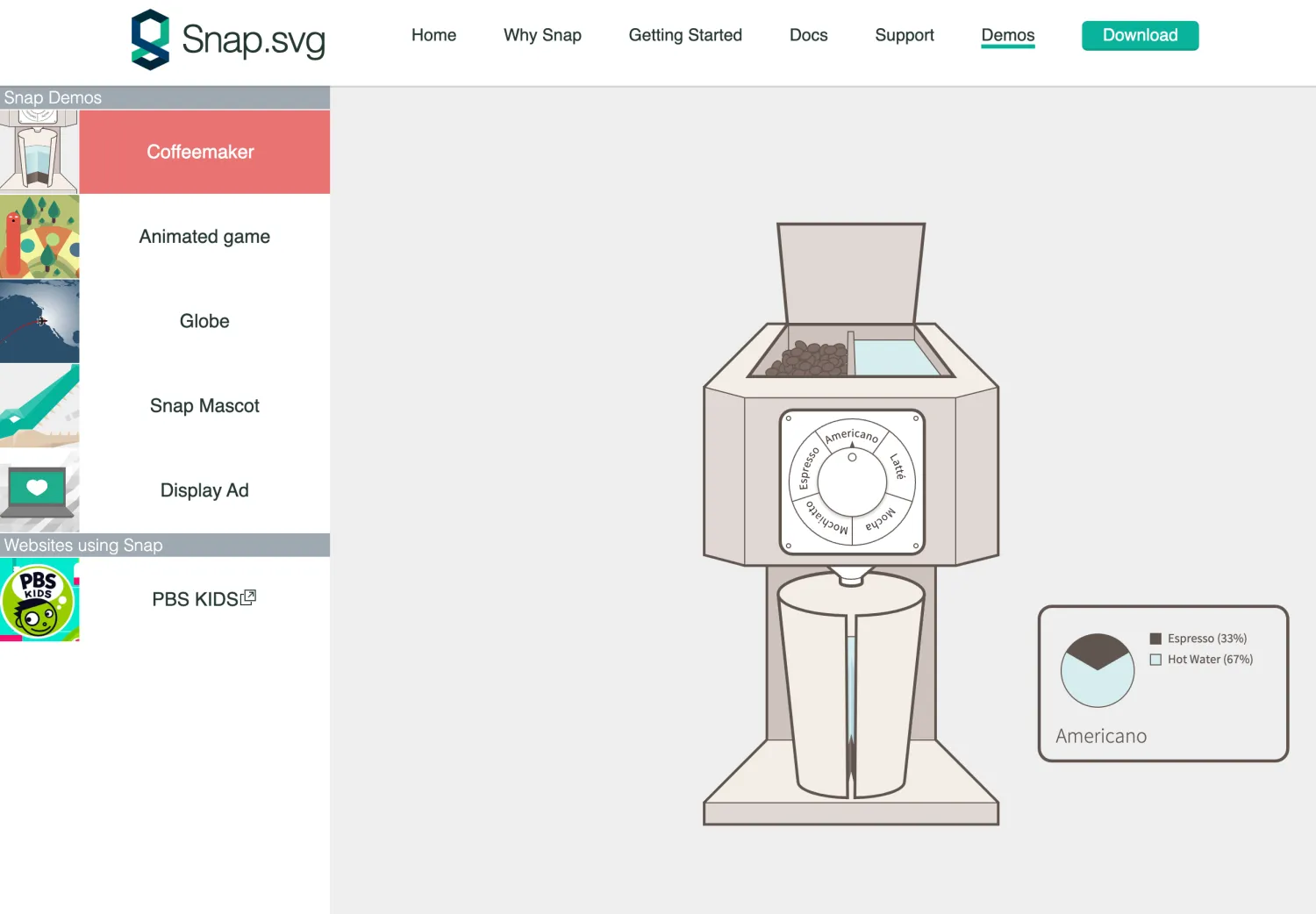
canvas 的 demos 可以看看 4399 小游戏。
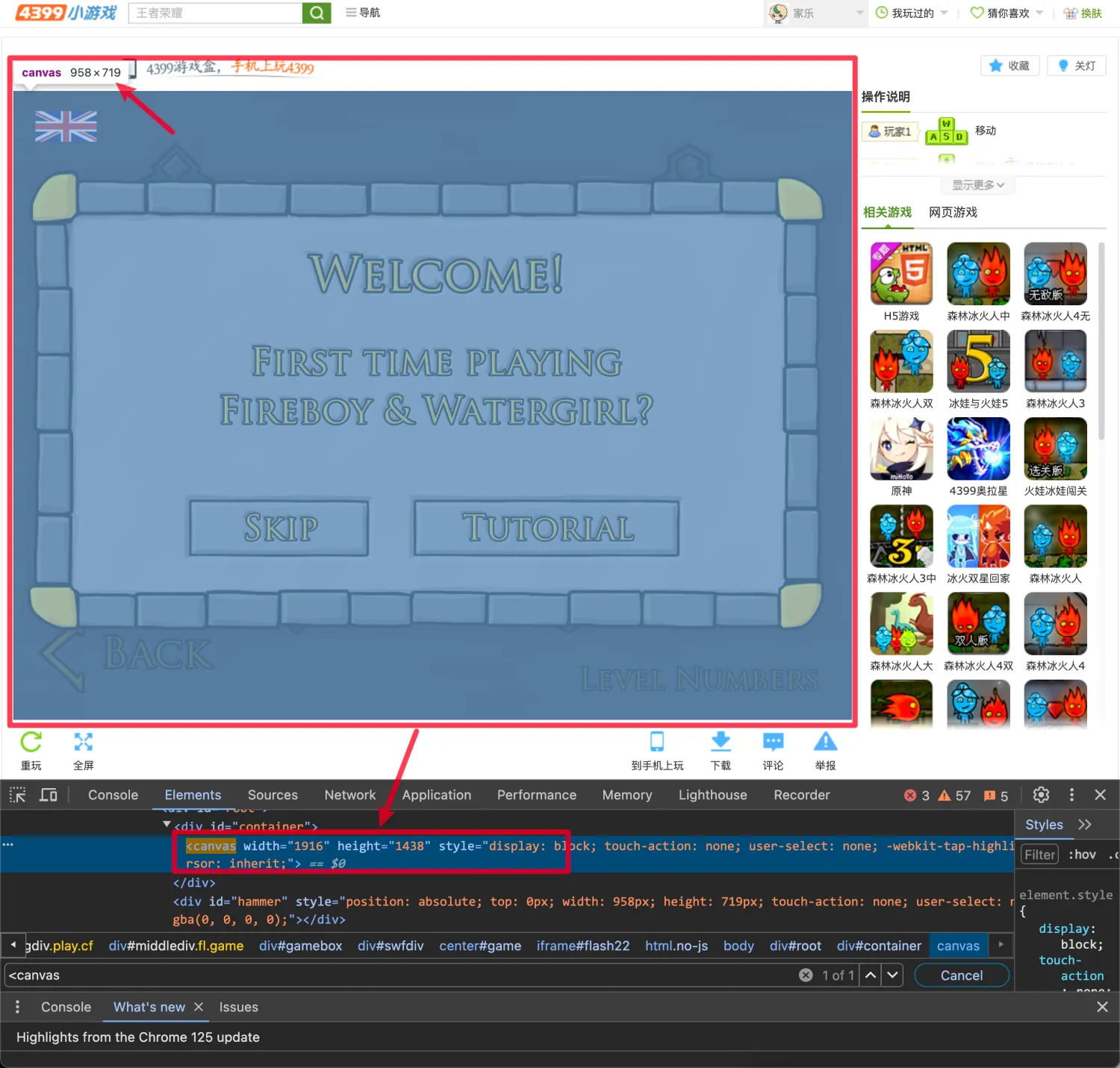
4399 中的小游戏,大多也都是通过 canvas 来制作的。
再比如 echarts demos
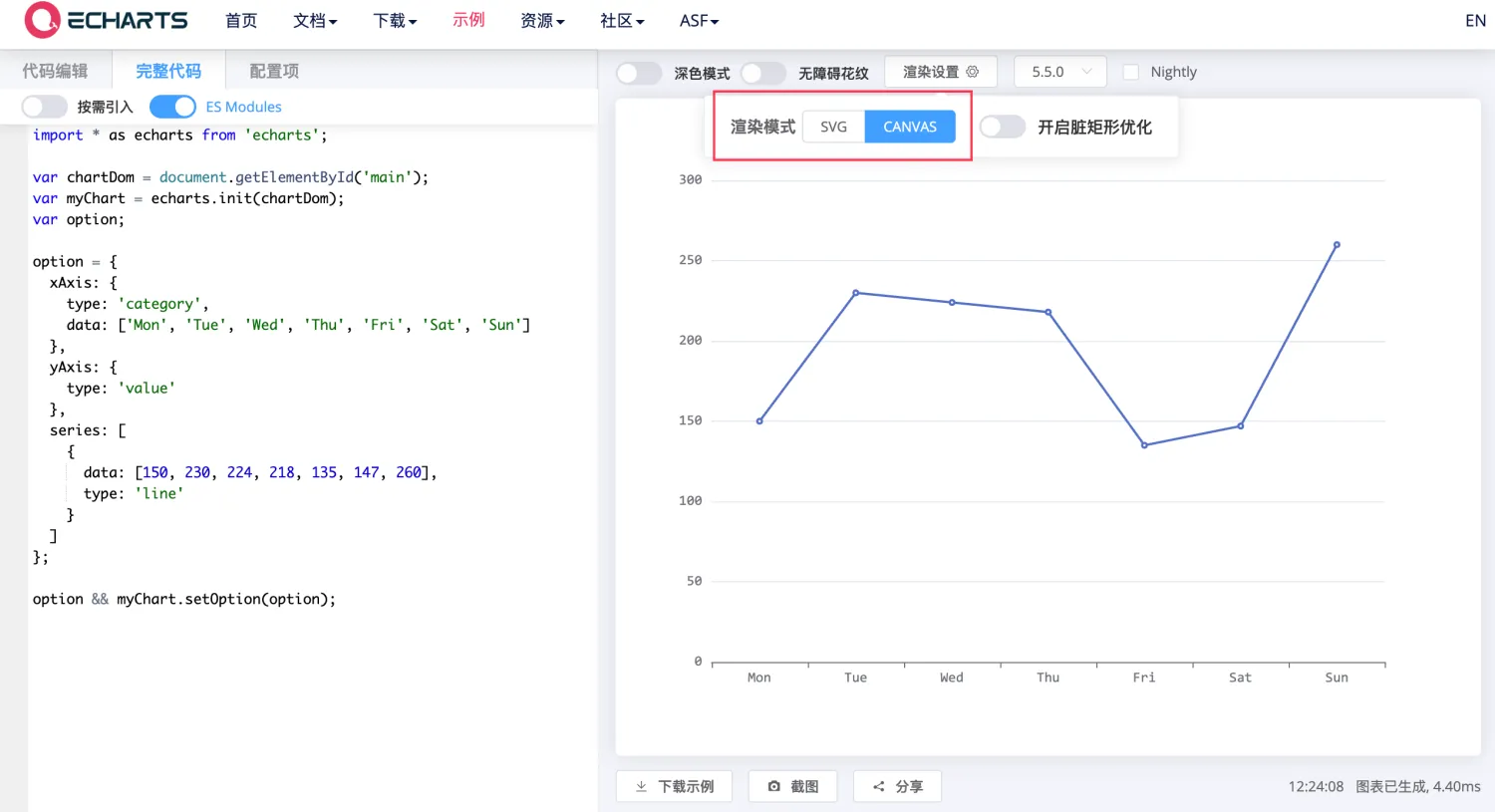
这里补充一嘴,实际上 echarts 图表,支持两种渲染模式 svg、canvas。默认情况下使用的是 canvas 来渲染。这样说明了一点,很多图形 svg、canvas 都可以绘制,并不是说某种图形就一定得使用某种技术来实现。
7. 🤖 对比 svg 和 canvas
SVG(Scalable Vector Graphics)和 Canvas 是两种流行的图形处理技术,它们各有特点,并适用于不同的应用场景。以下是它们的主要对比:
7.1. 图形类型
- SVG:使用矢量图形,这意味着图形是通过数学方程式来描述的,可以无限缩放而不会失真。
- Canvas:使用像素图形(位图),它是一个矩形像素的网格,放大过多时会出现像素化。
7.2. DOM 交互
- SVG:SVG 图形是作为DOM(文档对象模型)的一部分直接嵌入到HTML中,因此可以像HTML元素一样用CSS和JavaScript进行控制和操作。
- Canvas:Canvas通过JavaScript在一个绘图表面上动态渲染图像,它本身不是DOM的一部分,不能直接被CSS控制,所有的元素都需要通过脚本处理。
7.3. 性能
- SVG:由于SVG文件是DOM的一部分,当SVG元素非常多或非常复杂时,它可能会降低页面的性能,因为每个元素都是DOM节点。
- Canvas:通常在处理大量或复杂动画和游戏图形时性能更好,因为它直接在位图上进行渲染,不依赖DOM结构。
7.4. 可访问性和SEO
- SVG:由于SVG元素是DOM的一部分,它们可以被搜索引擎索引,也支持文本标签和描述,增加了可访问性。
- Canvas:Canvas内的元素不可搜索,对搜索引擎优化(SEO)和屏幕阅读器的支持较差。
7.5. 应用场景
- SVG:非常适合需要高度可缩放性的应用,如图标、图表和其他复杂的交互式界面元素。
- Canvas:更适合需要大量计算和重新绘制的应用,如视频游戏、图像编辑和实时视频处理。
7.6. 总结
选择SVG还是Canvas取决于具体的应用需求:
- 如果你需要高质量的图形,如图标和矢量图,且希望它们具有良好的缩放性和可访问性,那么SVG可能是更好的选择。
- 如果你的项目涉及到复杂的动画、游戏或需要大量动态图形处理,Canvas将可能提供更好的性能和灵活性。
8. 📒 区分 Image 和 Graphic
Image 和 Graphic 理解这俩词的区别,对于理解 svg 和 canvas 的差异有所帮助。
从“中文”表述的角度来看,在 svg、canvas 的相关文章中,对于“图形”、“图像”这俩词,很多时候都是混着用的。
之所以会记录 Image 和 Graphic 之间的区别,主要是因为 SVG 的全称(Scalable Vector Graphics)中出现了 Graphics 这个词,同时在 canvas 中,对应的词是 Image,所以在此简单记录一下,什么是 Image、Graphic,它们之间的区别又是什么。
在学习 SVG 以及更广泛地讨论计算机图形学时,理解“图像”和“图形”这两个词的区别确实有其价值。这两个概念虽然在日常语言中经常交替使用,但在技术上有着明确的区别,特别是在处理图形数据和渲染技术时。
8.1. 图像(Image)
图像通常指的是 像素数据的集合,这些数据以栅格或点阵的形式存储。每个像素都有一个或多个与之关联的颜色值,整体上形成了一幅完整的图像。这种图像的典型例子包括照片和扫描的文档。图像的关键特点是它们的细节和外观是固定的,放大图像会导致分辨率下降,出现像素化。
8.2. 图形(Graphic)
图形更多指的是 通过数学表达式定义的图形,例如 SVG 中的形状(圆形、矩形、路径等)。这些图形是矢量的,意味着它们不依赖于像素,而是依赖于路径和形状的描述。矢量图形可以无限放大或缩小,而不会失去质量,因为它们在显示或打印前都是由设备根据矢量路径实时渲染的。
8.3. SVG 中的应用
SVG(Scalable Vector Graphics)是一种使用 XML 格式定义图形的技术。它是一种矢量图形格式,这意味着它描述的是图形而非图像。在 SVG 中,你可以定义形状、路径、文本等元素,并且可以对它们应用变换、样式和动画,这些都是在图形层面进行的操作。
8.4. 结论
在学习 SVG 或任何图形处理相关的技术时,明确图像和图形的概念非常重要。这有助于你更好地理解何时使用 SVG 这样的矢量技术,以及何时可能需要使用像 JPEG 或 PNG 这样的栅格图像格式。理解这些概念可以帮助你选择最适合你的项目需求的工具和技术。